Sony ericsson Z530I User Manual [nl]
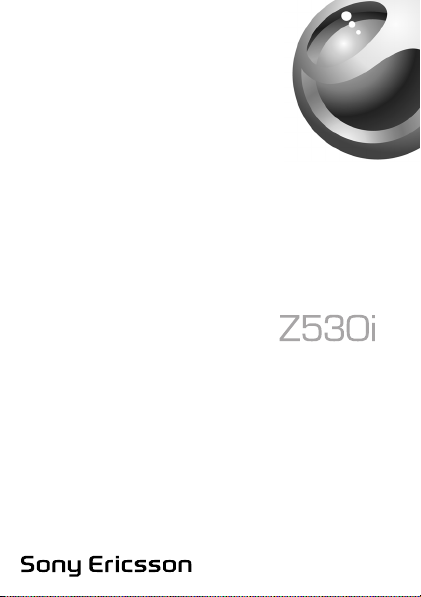
This is the Internet version of the user’s guide © Print only for private use.
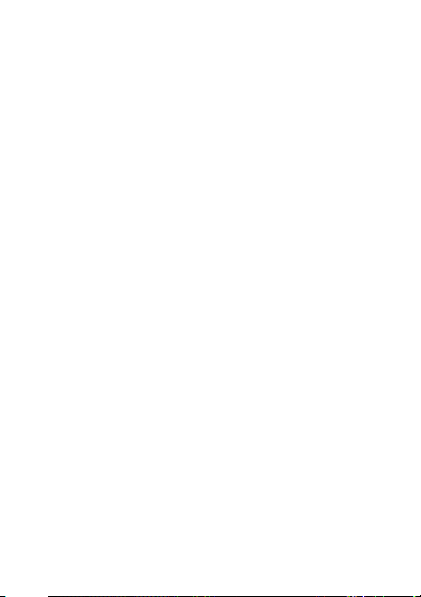
Inhoudsopgave
De functies van de telefoon . . . . . . . . . . . . . . . . . . . 3
Bellen . . . . . . . . . . . . . . . . . . . . . . . . . . . . . . . . . . . 19
Berichten . . . . . . . . . . . . . . . . . . . . . . . . . . . . . . . . 32
Afbeeldingen . . . . . . . . . . . . . . . . . . . . . . . . . . . . . 41
Entertainment . . . . . . . . . . . . . . . . . . . . . . . . . . . . 46
Verbindingen . . . . . . . . . . . . . . . . . . . . . . . . . . . . . 52
Meer functies . . . . . . . . . . . . . . . . . . . . . . . . . . . . . 61
Problemen oplossen . . . . . . . . . . . . . . . . . . . . . . . 70
Belangrijke informatie . . . . . . . . . . . . . . . . . . . . . . 73
Index . . . . . . . . . . . . . . . . . . . . . . . . . . . . . . . . . . . 92
Ga voor ondersteuning, informatie en downloads voor inhoud
naar www.SonyEricsson.com/support.
This is the Internet version of the user’s guide © Print only for private use.
1
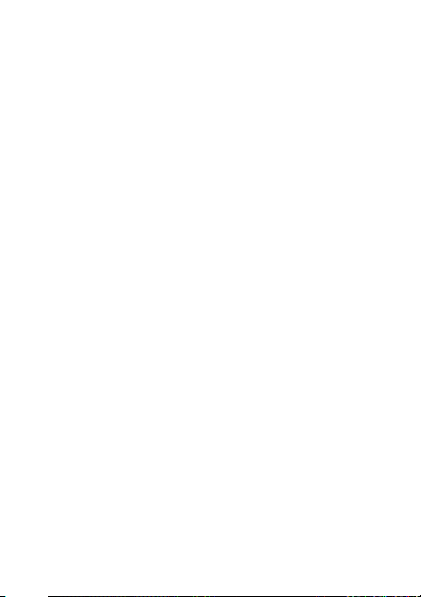
Sony Ericsson
GSM 900/1800/1900
Deze gebruikershandleiding is gepubliceerd door Sony Ericsson
Mobile Communications AB, zonder enige garantie. Te allen tijde
en zonder voorafgaande waarschuwing kunnen verbeteringen
en wijzigingen door Sony Ericsson Mobile Communications AB
worden aangebracht in deze gebruikershandleiding op grond
van typografische fouten, onjuiste of achterhaalde gegevens
of verbeteringen aan programmatuur en/of apparatuur. Der gelijke
wijzigingen worden n atuurlijk verwerkt in nieuwe uitga ven van deze
gebruikershandleiding.
Alle rechten voorbehouden.
©Sony Ericsson Mobile Communications AB, 2005
Publicatienummer: NL/LZT 108 8160 R2A
Let op: Enkele in deze gebruikershandleiding beschreven services
worden niet door alle netwerken ondersteund. Dit geldt ook voor
het internationale GSM-alarmnummer 112.
Neem contact op met uw netwerkexploitant of serviceprovider
als u twijfelt of u een bepaalde service al dan niet kunt gebruiken.
Lees de hoofdstukken Richtlijnen voor veilig en efficiënt gebruik
en Beperkte garantie voordat u de mobiele telefoon gaat gebruiken.
2
This is the Internet version of the user’s guide © Print only for private use.
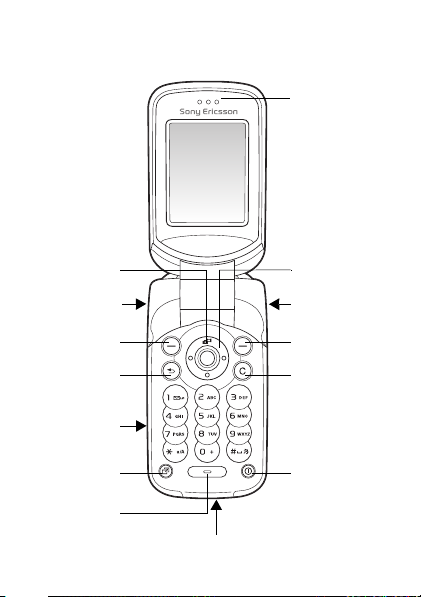
De functies van de telefoon
Gehoorgedeelte
Cameratoets
Volumetoets
Selectietoets
Ter ug
Sleuf voor
Memory Stick
Micro (M2)
Menutoets
Activiteit
Microfoon
Connector voor oplader en USB
This is the Internet version of the user’s guide © Print only for private use.
Navigatietoets
Infraroodpoort
Selectietoets
Wissen
Aan/uit-toets
3
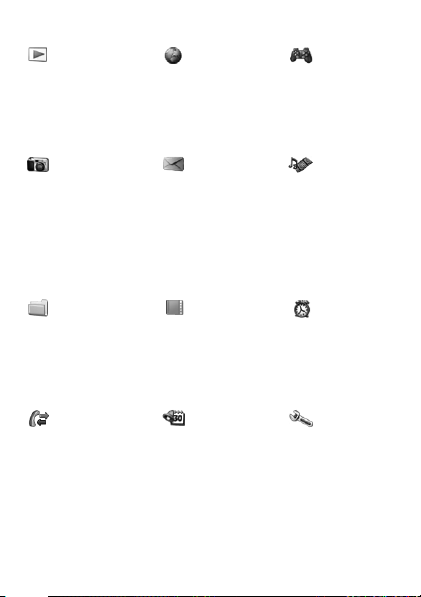
Menuoverzicht
PlayNow™* Internetservices* Entertainment
Camera Berichten
Nieuw bericht
Postvak IN
Mijn vrienden*
E-mail
Voicemail bellen
Concepten
Postvak UIT
Verzonden items
Opgeslag. items
Sjablonen
Bestandsbeheer***
tabblad Alles
Afbeeldingen.. .
tabblad In telefoon
Afbeeldingen.. .
tabblad Op Memory Stick
Afbeeldingen.. .
Gesprekken***
tabblad Alle
tabblad Beantwoord
tabblad Uitgaand
tabblad Gemist
4
This is the Internet version of the user’s guide © Print only for private use.
Instellingen
Telefoonboek**
Opties:
Snelkeuze
Mijn visitekaartje
Groepen**
SIM-nummers**
Speciale nummers
Geavanceerd
Nieuw contac t
Agenda
Kalender
Taken
Notities
Rekenmachine
Synchronisatie
Timer
Stopwatch
Applicaties
Codememo
Wekker instellen
On line services *
Games
VideoDJ™
PhotoDJ™
MusicDJ™
Afstandsbediening
Geluid opnemen
Demo tour
Mediaplayer
Wekker
Wekker
Herhaalde wekker
Wekkersignaal
Instellingen
Algemeen
Geluiden & sign.
Display
Gesprekken
Verbindingen*
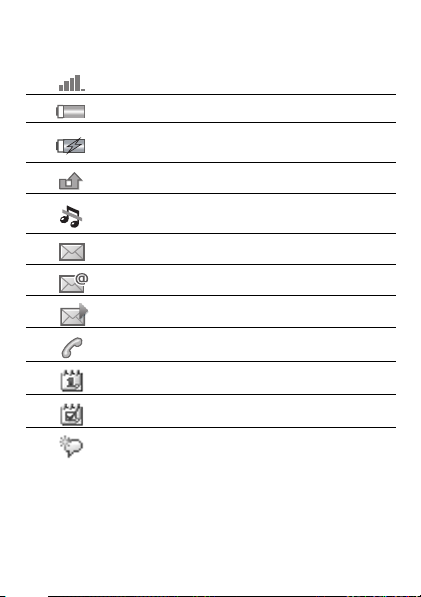
Pictogrammen op de statusbalk
Pictogram Beschrijving
Geeft de sterkte van het GSM-netwerksignaal aan.
Geeft de status van de batterij aan.
Geeft de status van de batterij aan die wordt
opgeladen.
U hebt een inkomend gesprek gemist.
Oproep- en berichtsignalen zijn uitgeschakeld,
de wekker staat nog aan.
U hebt een SMS-bericht ontvangen.
U hebt een e-mailbericht ontvangen.
U hebt een MMS-bericht ontvangen.
U bent een gesprek aan het voeren.
U wordt aan een afspraak herinnerd.
U wordt aan een taak herinnerd.
Het toverwoord is geactiveerd.
* Sommige menu's zijn afhankelijk van uw netwerkexploitant,
netwerk en abonnement.
**Opties als de telefooncontacten standaard zijn ingesteld. De opties
zijn anders als de SIM-contacten standaard zijn ingesteld.
*** Blader met de navigatietoets door de tabbladen in submenu's.
Meer informatie vindt u in % 12 Werken met de menu's.
...Er worden nog meer instellingen weergegeven.
This is the Internet version of the user’s guide © Print only for private use.
5
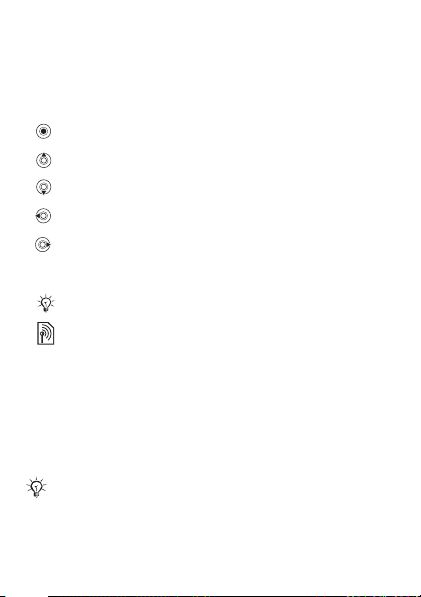
Symbolen in de gebruikershandleiding
In deze gebruikershandleiding worden de volgende
instructiesymbolen gebruikt:
} Gebruik de navigatietoets om te bladeren en te selecteren
% 12 Werken met de menu's.
Druk op het midden van de navigatietoets.
Druk de navigatietoets omhoog.
Druk de navigatietoets omlaag.
Druk de navigatietoets naar links.
Druk de navigatietoets naar rechts.
% Zie ook pagina ...
Opmerking
Hiermee wordt aangegeven dat een service of functie
afhankelijk is van het gebruikte netwerk of abonnement.
Hierdoor zijn mogelijk niet alle menu's in uw telefoon
beschikbaar. Neem contact op met uw netwerkexploitant
voor meer informatie.
Uw telefoon monteren
U moet eerst de SIM-kaart plaatsen en de batterij plaatsen
en opladen om uw telefoon te kunnen gebruiken.
Contacten opslaan op uw SIM-kaart voordat u de kaart
uit een andere telefoon verwijdert. Contacten kunnen
in het telefoongeheugen zijn opgeslagen. % 21 Contacten.
6
This is the Internet version of the user’s guide © Print only for private use.
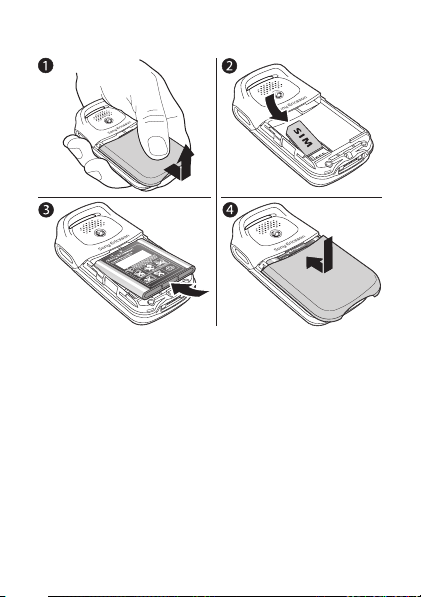
De SIM-kaart in de telefoon plaatsen
1 Schuif de afdekking open en verwijder deze.
2 Plaats de SIM-kaart onder de zilverkleurige houders.
3 Plaats de batterij in de telefoon met het label omhoog
en met de twee connectors tegenover elkaar.
4 Plaats de afdekking op de telefoon en schuif deze
op zijn plaats.
This is the Internet version of the user’s guide © Print only for private use.
7
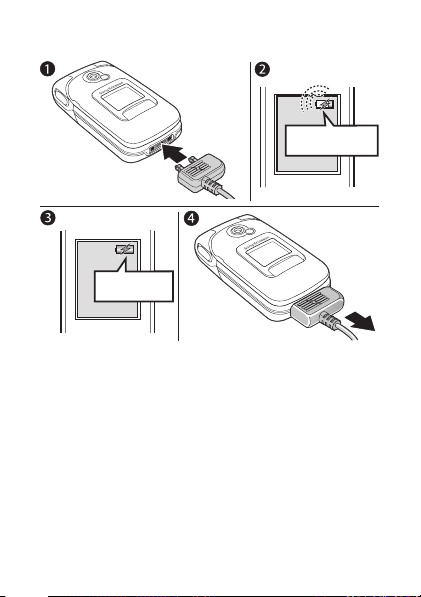
De batterij opladen
≈ 30 min.
≈ 2,5 u.
1 Sluit de oplader aan op de telefoon. Het pijlsymbool
op de stekker van de oplader moet naar boven wijzen.
2 Het kan 30 minuten duren voordat het batterijpictogram
wordt weergegeven.
8
This is the Internet version of the user’s guide © Print only for private use.
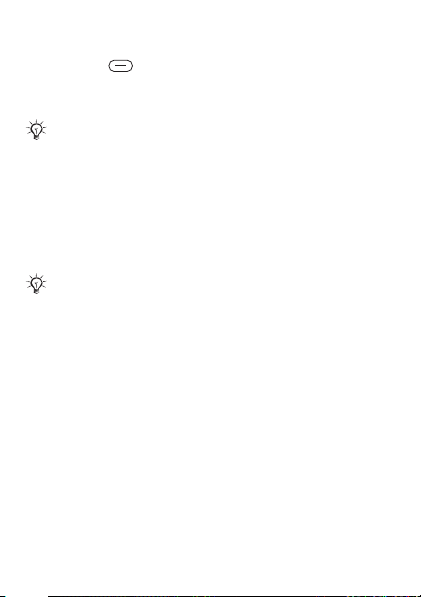
3 Wacht ongeveer 2,5 uur of tot het batterijpictogram
aangeeft dat de batterij volledig is opgeladen.
Druk op om het scherm te activeren waarbij
een aanduiding van het laden wordt weergegeven.
4 Trek de oplader uit de telefoon.
Door slijtage kunnen de spreektijd en stand-bytijd
merkbaar korter worden, waardoor de batterij
wellicht moet worden vervangen. Gebruik alleen
batterijen die door Sony Ericsson zijn goedgekeurd
% 79 Batterij.
Sleuf voor Memory Stick Micro (M2)
Gebruik een Memory Stick Micro (M2) om bijvoorbeeld
foto's op te slaan.
Bij de telefoon wordt geen Memory Stick Micro
(M2) geleverd. U kunt een Memory Stick Micro
(M2) aanschaffen als u meer opslagruimte aan
uw telefoon wilt toevoegen.
Als u een Memory Stick Micro (M2) gebruikt, kunt
u de optie selecteren om hierop automatisch alle foto's
op te slaan % 42 Cameraopties.
This is the Internet version of the user’s guide © Print only for private use.
9
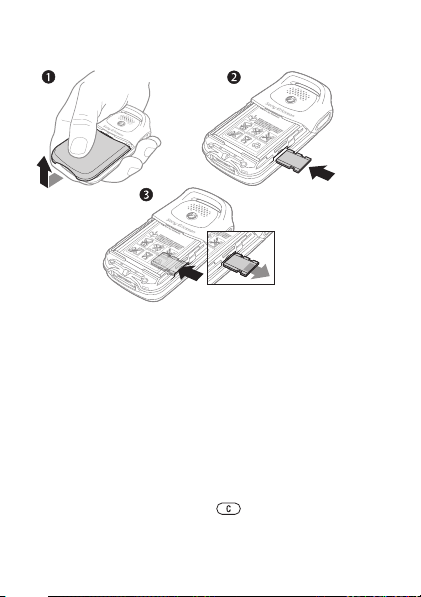
De Memory Stick Micro (M2) plaatsen
BKB 193 199/y rrr
S/N XXXXXXAABBCC
yyWww
w
BKB 193 199/y
rrr
S/N XXXXX
XAABBCC
yy
Www
w
en verwijderen
1 Schuif de afdekking open en verwijder deze.
2 Plaats de Memory Stick Micro (M2) in de sleuf.
3 Druk op de rand van de Memory Stick Micro (M2)
om deze uit de sleuf te halen.
PIN-code
Soms is een PIN-code (Persoonlijk Identificatienummer)
van de netwerkexploitant nodig om de services in uw telefoon
te activeren. Elk cijfer van de PIN-code verschijnt als een *,
tenzij u de cijfers van het alarmnummer invoert, bijvoorbeeld
112 of 911. Daardoor kunt u altijd het alarmnummer bellen
zonder dat eerst de PIN-code moet worden ingevoerd.
% 21 Alarmnummers. Druk op om fouten te corrigeren.
10
This is the Internet version of the user’s guide © Print only for private use.
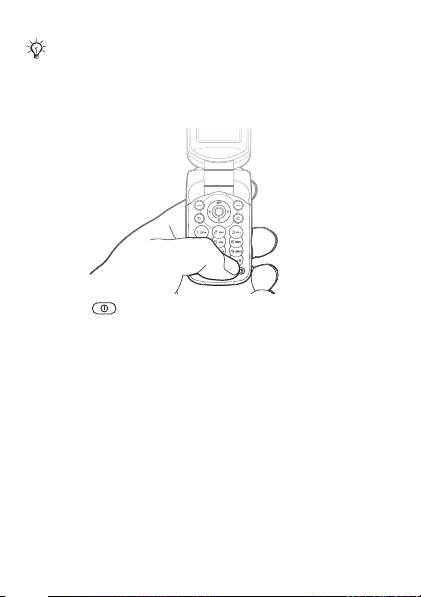
Als u de PIN-code drie keer achter elkaar verkeerd
invoert, wordt de SIM-kaart geblokkeerd % 66 SIM-
kaartblokkering.
De telefoon aan- en uitzetten
1 Houd ingedrukt om de telefoon aan- of uit te zetten.
2 Voer de PIN-code van uw SIM-kaart in als u een dergelijke
code hebt.
3 De eerste keer dat u de telefoon aanzet, selecteert u de taal
waarin de menu's op de telefoon worden weergegeven.
4 } Ja als u hulp wilt van de Setup wizard voor instructies
en tips, of druk op } Nee.
De Setup wizard kan ook worden geopend via het
menusysteem, } Instellingen } Algemeen } Setup wizard.
Bellen en gesprekken ontvangen
Voer het netnummer en het telefoonnummer in } Bellen
om het gesprek tot stand te brengen. } Beëindig om het
gesprek te beëindigen. Wanneer de telefoon overgaat,
drukt u op } Aannemen om het gesprek aan te nemen.
Zie % 19 Bellen voor meer informatie.
This is the Internet version of the user’s guide © Print only for private use.
11
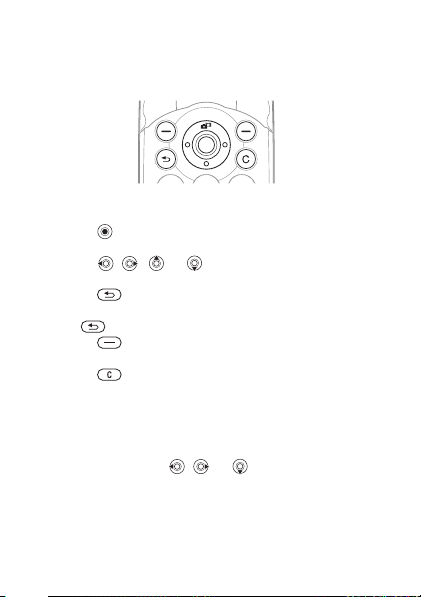
Werken met de menu's
De hoofdmenu's worden als pictogrammen op het bureaublad
weergegeven. Sommige submenu's hebben ook tabbladen
die op het scherm worden weergegeven.
• Druk in het midden of in een bepaalde richting
op de navigatietoets:
Druk op om naar het bureaublad te gaan of om items
te selecteren.
Druk op , , of om menu's en tabbladen
te doorlopen.
• Druk op om één niveau terug te gaan in een menu
of om een functie of toepassing te beëindigen.
Houd ingedrukt om terug te gaan naar stand-by.
• Druk op om de opties te selecteren die direct boven
deze toetsen op het scherm worden weergegeven.
• Druk op om items te verwijderen.
• Blader naar een menuoptie } Info voor hulp
bij geselecteerde functies.
• } Meer om een lijst met opties te openen.
Snelkoppelingen
Vanuit stand-by kunt u , of gebruiken
om rechtstreeks naar een functie te gaan.
12
This is the Internet version of the user’s guide © Print only for private use.
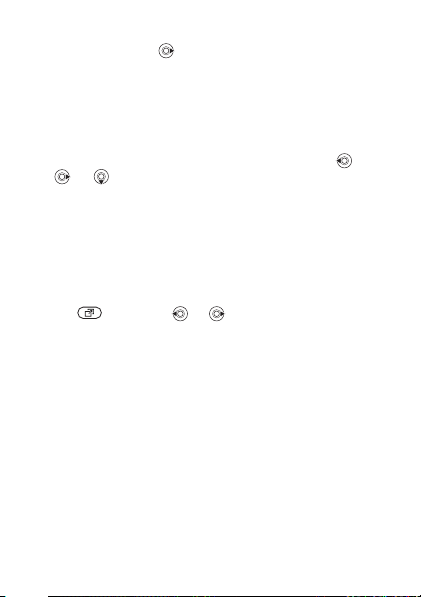
Stand-bysnelkoppelingen maken
1 Als bijvoorbeeld geen vooraf gedefinieerde
snelkoppeling heeft } Ja.
2 Blader naar de functie waarvoor u een snelkoppeling
wilt maken } Snelkopp.
Stand-bysnelkoppelingen bewerken
1 } Instellingen } Algemeen } Snelkoppelingen
en selecteer een bestaande snelkoppeling voor ,
of die u wilt bewerken } Bewerken.
2 Blader naar een functie en selecteer deze } Snelkopp.
Menu Activiteit
U kunt het menu Activiteit gebruiken om nieuwe gebeurtenissen
weer te geven en te beheren, en om favorieten
en snelkoppelingen te openen.
Het menu Activiteit openen
Druk op en gebruik en om een tabblad te selecteren.
Tabbladen van het menu Activiteit
• Nwe gebeurt. – zoals gemiste gesprekken en berichten
weergeven.
• Mijn snelkopp. – applicaties die actief zijn op de achtergrond
en uw snelkoppelingen. U kunt snelkoppelingen toevoegen
en verwijderen en de volgorde ervan wijzigen.
• Favorieten – uw internetfavorieten.
• Als u nieuwe gebeurtenissen wilt weergeven als pop-uptekst
in plaats van in het menu Activiteit, } Instellingen
} Algemeen } Nieuwe gebeurt. } Pop-up.
This is the Internet version of the user’s guide © Print only for private use.
13
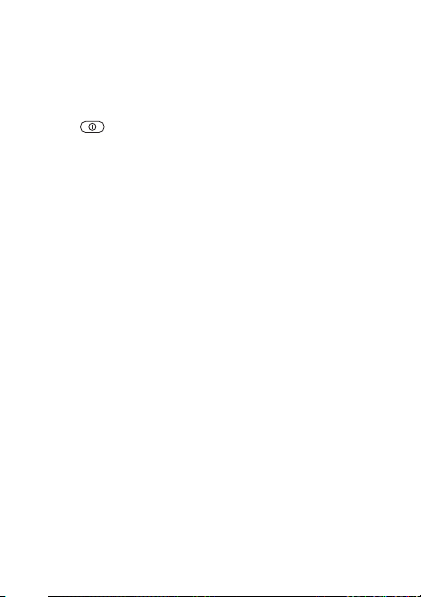
Menu Afsluiten
Gebruik het menu Afsluiten om de telefoon af te sluiten,
op Stil te zetten of een profiel te activeren. Zie % 62 Profielen
voor meer informatie over profielen.
Het menu Afsluiten openen
Druk op en selecteer een optie in de lijst.
Bestandsbeheer
Bestanden van bijvoorbeeld foto's, video's, geluiden, thema's,
games en applicaties worden in mappen in het telefoongeheugen
opgeslagen. Als u een Memory Stick Micro (M2) gebruikt,
kunt u de bestanden hierop opslaan. Bestanden die niet worden
herkend, worden opgeslagen in de map Overig.
Tabbladen van het menu Bestandsbeheer
Bestandsbeheer heeft drie tabbladen. Pictogrammen geven
aan waar de bestanden zijn opgeslagen.
• Alle bestanden – alle content in het telefoongeheugen
en op de Memory Stick Micro (M2).
• In telefoon – alle content in het telefoongeheugen.
• Op Memory Stick – alle content op de Memory Stick
Micro (M2).
Bestandsgegevens
Als er auteursrechten rusten op een bestand, kunt u het
bestand mogelijk niet kopiëren of verzenden. U kunt
de bestandsgegevens bekijken door het bestand
te selecteren, } Meer } Informatie.
14
This is the Internet version of the user’s guide © Print only for private use.
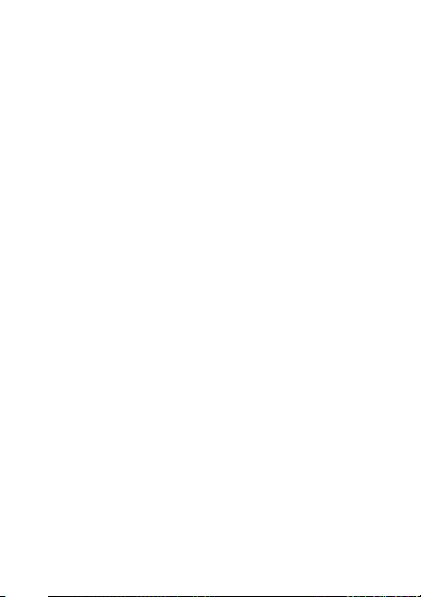
Een bestand verplaatsen of kopiëren
1 } Bestandsbeheer. Selecteer een map en blader
naar een bestand } Meer } Beheer bestanden.
2 Selecteer Verplaatsen of Kopiëren.
3 } Memory Stick of } Telefoongeheugen.
4 Selecteer een map of } Nieuwe map, geef de map
een naam, } OK.
5 } Plakken.
Meerdere bestanden selecteren
1 } Bestandsbeheer en selecteer een bestand } Meer
} Selecteren.
2 } Diverse select. of } Alles selecteren. Om bestanden
te selecteren bladert u en } Selecteer of } Deselect.
De geheugenstatus controleren
} Bestandsbeheer } Meer } Geheugenstatus.
Memory Stick Micro (M2) formatteren
U kunt de Memory Stick Micro (M2) formatteren als u alle
gegevens ervan wilt verwijderen of als de Memory Stick
beschadigd is.
Memory Stick Micro (M2) formatteren
} Bestandsbeheer } Meer } M.S. formatteren
} Ja en voer de code voor telefoonblokkering in.
Zie % 67 Telefoonblokkering voor meer informatie.
Bestanden overdragen
Zie % 59 Bestanden overdragen voor meer informatie.
Talen
Selecteer de taal waarin de telefoonmenu's moeten worden
weergegeven en waarin u wilt schrijven.
This is the Internet version of the user’s guide © Print only for private use.
15
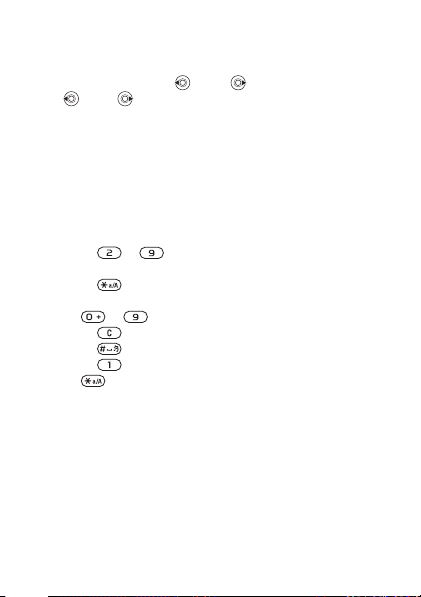
De taal van de telefoon wijzigen
• } Instellingen } Algemeen } Taal } Telefoontaal, selecteer
een taal.
• Druk in stand-by op 0000 voor Engels, of druk
op 8888 om de taal automatisch te laten instellen.
Invoertalen selecteren
1 } Instellingen } Algemeen } Taal } Invoertaal.
2 Blader en } Selecteer om talen te selecteren. } Opslaan.
Letters invoeren
Letters invoeren met de multitoetsmethode
voor tekstinvoer
• Druk op –
weergegeven.
• Druk op om te schakelen tussen hoofdletters
en kleine letters.
• Houd
• Druk op om letters en cijfers te wissen.
• Druk op om een spatie toe te voegen.
• Druk op voor de meest gebruikte interpunctietekens.
• Houd ingedrukt om van invoermethode te wisselen.
T9™-tekstinvoer
De T9™-invoermethode gebruikt een in de telefoon ingebouwd
woordenboek. Dit woordenboek herkent het meestgebruikte
woord voor elke reeks toetsaanslagen. Op die manier hoeft
u een toets slechts één keer in te drukken, zelfs als de gewenste
letter niet de eerste letter onder die toets is.
16
This is the Internet version of the user’s guide © Print only for private use.
totdat het gewenste teken wordt
– ingedrukt voor het invoeren van getallen.
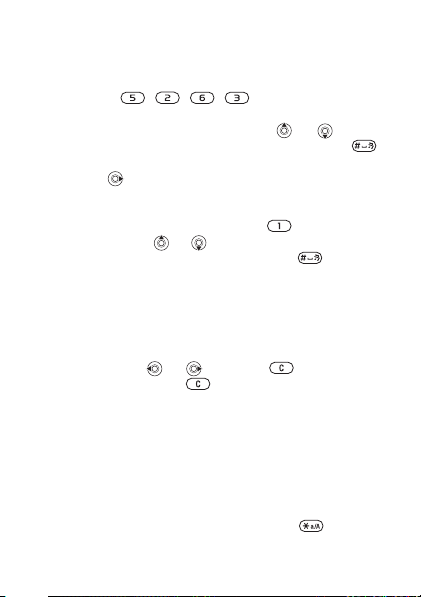
Letters invoeren met T9-tekstinvoer
1 Blader naar een functie waarin tekstinvoer mogelijk is,
bijvoorbeeld } Berichten } Nieuw bericht } SMS.
2 Als u bijvoorbeeld het woord 'Jane' wilt schrijven,
drukt u op , , , .
3 Als het weergegeven woord niet het woord is dat
u bedoelt, drukt u herhaaldelijk op
om alternatieve woorden weer te geven. Druk op
om een woord te accepteren en een spatie toe te voegen.
of
Druk op om een woord te accepteren zonder een
spatie toe te voegen.
4 Schrijf de rest van uw bericht. Als u een punt of een ander
leesteken wilt invoeren, drukt u op en vervolgens
herhaaldelijk op of . Als u de tekst wilt accepteren
en een spatie wilt toevoegen, drukt u op .
Woorden toevoegen aan
het T9-tekstinvoerwoordenboek
1 Tijdens het invoeren van letters } Meer
} Woord bewerken.
2 Bewerk het woord met multitoetsinvoer. Navigeer door
de tekens met en . Druk op om een teken
te verwijderen. Houd ingedrukt om het hele woord
te verwijderen.
3 Als u het woord hebt bewerkt } Invoegen. Het woord
wordt toegevoegd aan het T9-tekstinvoerwoordenboek.
De volgende keer dat u dit woord invoert met
T9-tekstinvoer, wordt het weergegeven als een van
de alternatieve woorden.
Een andere invoermethode selecteren
Houd voor of tijdens het invoeren van letters ingedrukt
om een andere invoermethode te selecteren.
This is the Internet version of the user’s guide © Print only for private use.
17
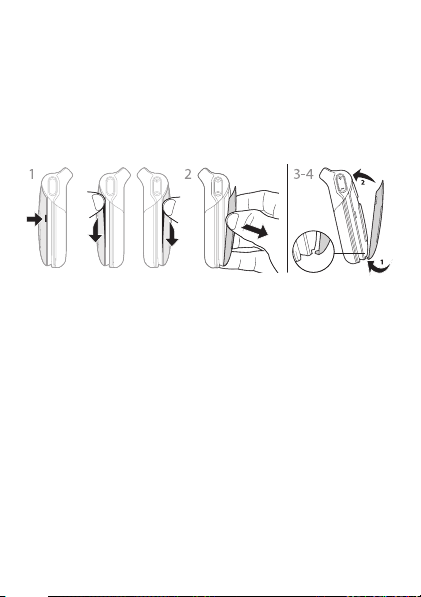
Opties bij het invoeren van letters
} Meer om opties voor het invoeren van letters weer te geven.
Style-Up™-covers vervangen
Sommige kits bevatten extra Style-Up™-covers.
Volg de onderstaande instructies om covers te vervangen.
De voorcover vervangen
1 De voorcover verwijdert u met behulp van de lipjes
aan de zijkant.
2 Gebruik uw duim en wijsvinger om de voorcover
van de telefoon te verwijderen zoals aangegeven
op de afbeelding.
3 Om de nieuwe voorcover te bevestigen, gebruikt u de lipjes
onder aan de voorcover en de uitsparingen onder aan het
frame van de telefoon.
4 Plaats de lipjes in de uitsparingen en klik
de voorcover vast.
De achtercover vervangen
% 7 De SIM-kaart in de telefoon plaatsen.
18
This is the Internet version of the user’s guide © Print only for private use.
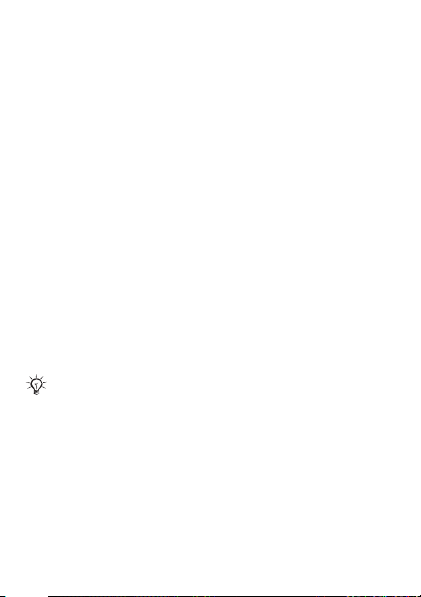
Bellen
Bellen
Zet de telefoon aan en zorg ervoor dat u zich binnen bereik
van een netwerk bevindt om te kunnen bellen en gesprekken
te kunnen ontvangen % 11 De telefoon aan- en uitzetten.
Als in uw abonnement nummerweergave is inbegrepen en het
nummer van de beller wordt herkend, wordt het nummer
weergegeven. Als het nummer in Contacten is opgeslagen,
worden de naam, het nummer en de afbeelding weergegeven.
Als het een geheim nummer betreft, wordt Privé-nummer
weergegeven.
Bellen
Voer het telefoonnummer in (indien nodig met het internationale
toegangsnummer en het netnummer) } Bellen om het gesprek
te beginnen. } Beëindig om het gesprek te beëindigen.
Een nummer opnieuw kiezen
Als de verbinding is mislukt, wordt Opnieuw?
weergegeven } Ja.
Houd de telefoon tijdens het wachten niet bij uw oor.
Wanneer het gesprek wordt verbonden, hoort u een
luid signaal.
Een gesprek aannemen of weigeren
Open de telefoon of } Aannemen als de telefoon al open is.
Een gesprek weigeren
Sluit de telefoon, } Bezet of druk snel tweemaal
op de volumetoets.
This is the Internet version of the user’s guide © Print only for private use.
19
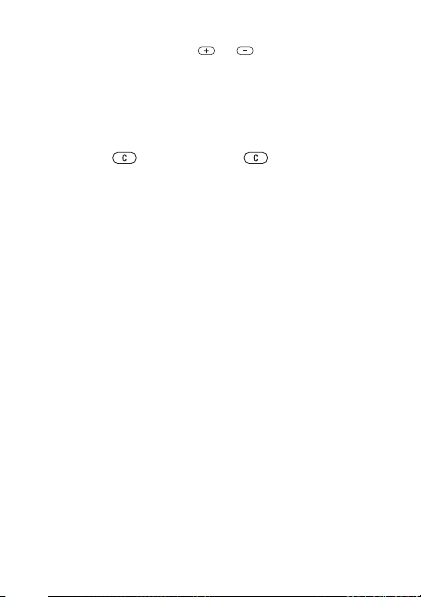
Het volume van de oorspeaker aanpassen
Druk tijdens een gesprek op of om het geluid harder
of zachter te zetten.
Meer opties kiezen tijdens een gesprek
} Meer en selecteer een optie.
De microfoon uitzetten
Houd de toets ingedrukt. Houd nogmaals ingedrukt
om het gesprek te hervatten.
De speaker gebruiken tijdens een gesprek
} Meer } Speaker AAN of } Speaker UIT.
Gemiste gesprekken
Als u een gesprek hebt gemist, wordt dit weergegeven
in het menu Activiteit als Nieuwe gebeurt. is ingesteld
op Activiteit Menu. } Bellen om het gemiste nummer te bellen.
Als Nieuwe gebeurt. is ingesteld op Pop-up, wordt Gemiste
gesprekken: weergegeven. } Ja om de gemiste gesprekken
nu in de gesprekkenlijst weer te geven, of } Nee om dit later
te doen.
Gesprekkenlijst
Informatie over de laatste gesprekken wordt opgeslagen
in de gesprekkenlijst.
Een nummer uit de gesprekkenlijst bellen
} Gesprek in stand-bymodus en selecteer een tabblad.
Ga naar de naam of het nummer dat u wilt bellen } Bellen.
20
This is the Internet version of the user’s guide © Print only for private use.
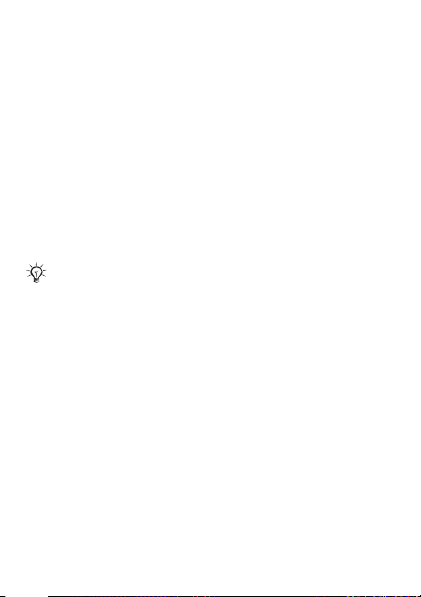
Een nummer uit de gesprekkenlijst
toevoegen aan de contacten
1 } Gesprek in stand-bymodus en selecteer een tabblad.
Ga naar het nummer dat u wilt toevoegen aan
het telefoonboek } Meer } Nummer opslaan.
2 Selecteer een contact waaraan u het nummer wilt
toevoegen of } Nieuw contact.
Alarmnummers
De internationale alarmnummers, bijvoorbeeld 112 en 911,
worden door de telefoon ondersteund. Dit houdt in dat u vanuit
elk land te allen tijde een alarmnummer kunt bellen,
met of zonder SIM-kaart in het toestel, zolang u zich binnen
bereik van een GSM-netwerk bevindt.
In bepaalde landen kunnen ook andere alarmnummers
worden aangeboden. Uw netwerkexploitant heeft
mogelijk extra lokale alarmnummers op de SIM-kaart
opgeslagen.
Een alarmnummer bellen
Voer bijvoorbeeld 112 in } Bellen.
Lokale alarmnummers bekijken
} Telefoonboek } Opties } Speciale nummers
} Alarmnummers.
Contacten
Kies Contacten voor gedetailleerde informatie die in het
telefoongeheugen is opgeslagen of SIM-nummers voor
namen en nummers op de SIM-kaart.
This is the Internet version of the user’s guide © Print only for private use.
21
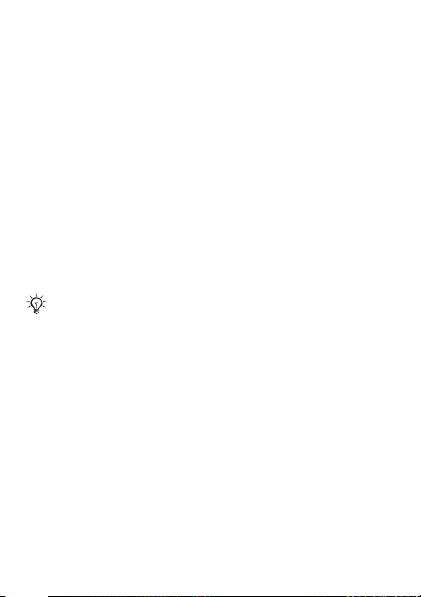
Standaardcontacten selecteren
1 } Telefoonboek } Opties } Geavanceerd
} Stand.telefoonb.
2 Selecteer Contacten of SIM-nummers.
Een contact toevoegen
1 } Telefoonboek } Nieuw contact } Toevoeg.
2 Selecteer Naam: } Toevoeg. voer de naam in } OK.
3 Selecteer Nieuw nummer: } Toevoeg. voer het nummer
in } OK.
4 Selecteer voor telefooncontacten een nummertype.
Blader tussen de tabs en selecteer velden waarin
u meer informatie wilt opgeven. Als u symbolen zoals
@ wilt invoeren, } Meer } Symbool toev. en selecteer
het symbool } Invoegen. Om het contact op te slaan,
} Opslaan.
Voer het plusteken + en de landcode in voor alle
nummers.
Een afbeelding of ringtone toevoegen
aan een contact
1 } Telefoonboek en selecteer het contact } Meer
} Bewerk contact.
2 Selecteer het desbetreffende tabblad en selecteer
Afbeelding of Ringtone } Toevoeg. Selecteer
een bestand en } Opslaan.
Het standaardnummer instellen voor
een contact
Om het telefoonnummer in te stellen dat eerst voor een contact
wordt weergegeven, } Telefoonboek en blader naar het contact
} Meer
} Stand. nummer en selecteer een nummer.
22
This is the Internet version of the user’s guide © Print only for private use.
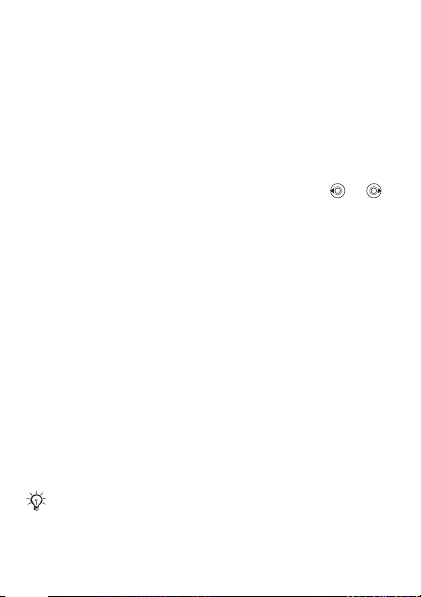
Uw eigen visitekaartje toevoegen
} Telefoonboek } Opties } Mijn visitekaartje en voer
de gegevens voor het visitekaartje in } Opslaan.
Uw visitekaartje verzenden
} Telefoonboek } Opties } Mijn visitekaartje
} Kaartje verzenden.
Een telefooncontact bellen
} Telefoonboek. Ga naar het eerste contact dat u wilt bellen
of voer de eerste letters van het contact in. Gebruik of
om een nummer te selecteren } Bellen.
Een SIM-contact bellen
•Als SIM-nummers standaard is, } Telefoonboek selecteer
de naam en het nummer in de lijst } Bellen.
•Als Contacten standaard is, } Telefoonboek } Opties
} SIM-nummers selecteer de naam en het nummer
in de lijst } Bellen.
Contacten beheren
U kunt contacten van en naar het telefoongeheugen
en de SIM-kaart kopiëren.
Namen en nummers naar de SIM-kaart
kopiëren
1 } Telefoonboek } Opties } Geavanceerd
} Kopiëren naar SIM.
2 Selecteer Alles kopiëren of Nummer kopiëren.
Wanneer u alle contacten van de telefoon naar
de SIM-kaart kopieert, worden alle bestaande
gegevens op de SIM-kaart vervangen.
This is the Internet version of the user’s guide © Print only for private use.
23
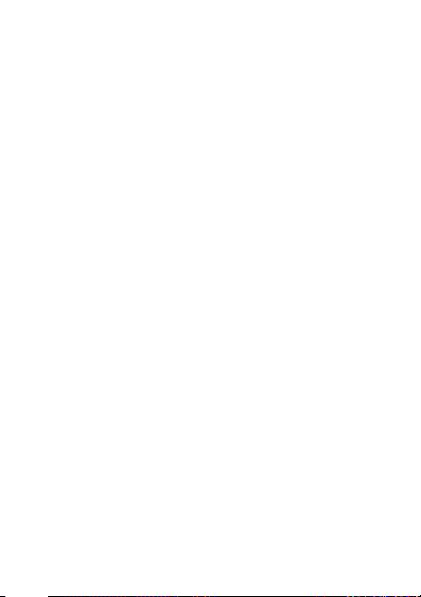
SIM-contacten kopiëren naar
telefooncontacten
1 } Telefoonboek } Opties } Geavanceerd
} Kopiëren van SIM.
2 Selecteer Alles kopiëren of Nummer kopiëren.
Automatisch opslaan op de SIM-kaart
1 } Telefoonboek } Opties } Geavanceerd
} Auto. opsl. op SIM.
2 Selecteer Aan.
Kopieën maken van alle contacten
op de Memory Stick Micro (M2)
} Telefoonboek } Opties } Geavanceerd
} Back-up op M.S. } Ja.
Contacten op de Memory Stick Micro
(M2) herstellen
} Telefoonboek } Opties } Geavanceerd } Herstellen via M.S.
} Ja } Ja.
Contacten verzenden
• Om het geselecteerde contact te verzenden, } Meer
} Contact verz. en selecteer een overdrachtmethode.
• Om alle contacten te verzenden, } Telefoonboek } Opties
} Geavanceerd } Alle contact. verz.
Een telefooncontact bewerken
1 } Telefoonboek
} Bewerk contact.
2 Selecteer een tabblad en bewerk de informatie
en selecteer een contact } Meer
} Opslaan.
24
This is the Internet version of the user’s guide © Print only for private use.
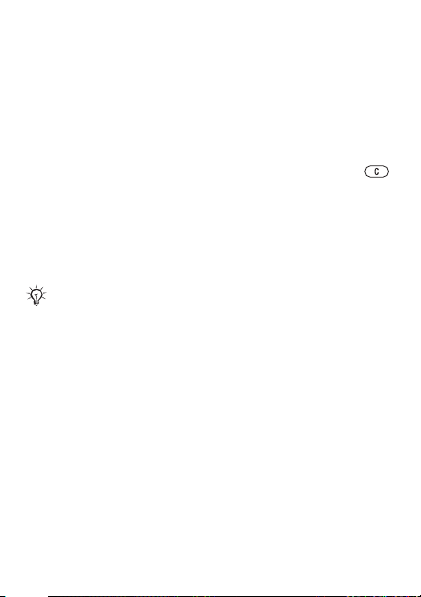
Een SIM-contact bewerken
1 Als SIM-nummers standaard is, } Telefoonboek
of als Contacten standaard is, } Telefoonboek } Opties
} SIM-nummers.
2 Selecteer de naam en het nummer dat u wilt bewerken.
3 } Meer } Bewerk contact en bewerk de naam en het
nummer.
Contacten verwijderen
• Om een geselecteerd contact te verwijderen drukt u op .
• Om alle contacten te verwijderen, } Telefoonboek } Opties
} Geavanceerd } Alle cont. verwijd. } Ja en } Ja. Namen
en nummers op de SIM-kaart worden niet verwijderd.
De geheugenstatus controleren
} Telefoonboek } Opties } Geavanceerd } Geheugenstatus.
Hoeveel items u op de telefoon of op de SIM-kaart kunt
opslaan, hangt van het beschikbare geheugen af.
Contacten synchroniseren
Zie % 54 Synchroniseren voor meer informatie.
Snelkiezen
Telefoonnummers die u snel wilt kunnen bellen, kunt
u opslaan onder de nummers 1 – 9 op de telefoon.
Snelkiesnummers instellen of vervangen
1 } Telefoonboek } Opties } Snelkeuze.
2 Blader naar een positie } Toevoeg. of Vervang
en selecteer een telefoonnummer.
Snelkiezen
Voer vanuit stand-by een snelkiesnummer in (van 1 tot 9)
} Bellen.
This is the Internet version of the user’s guide © Print only for private use.
25
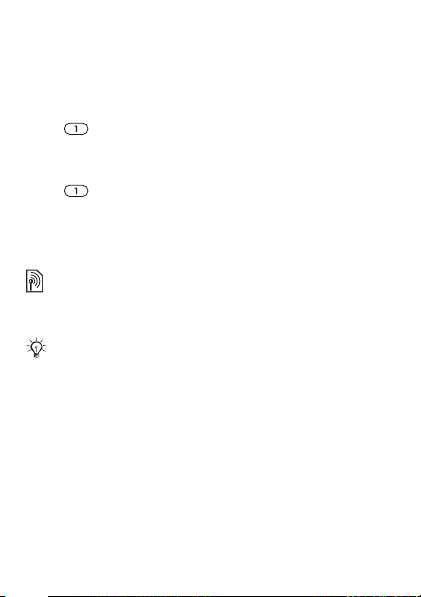
Voicemail
Als in uw abonnement een antwoorddienst is opgenomen,
kunnen bellers een voicemailbericht achterlaten als u een
gesprek niet kunt aannemen.
Uw voicemailnummer invoeren
Houd } Ja ingedrukt en voer het nummer in } OK.
U ontvangt dit nummer van uw serviceprovider.
Uw voicemailservice bellen
Houd ingedrukt als u uw voicemailnummer hebt
opgeslagen.
Uw voicemailnummer controleren
} Berichten } Instellingen } Voicemailnummer.
Gesprekken omleiden
U kunt gesprekken bijvoorbeeld omleiden naar
een antwoorddienst.
Als de functie Gespr. beperken is geactiveerd, zijn
enkele opties voor Omleiden niet beschikbaar.
Een omleiding activeren
1 } Instellingen } Gesprekken } Gespr. omleiden.
2 Selecteer een gesprekstype en een omleidoptie
} Activeren.
3 Voer het telefoonnummer in waarnaar uw gesprekken
moeten worden omgeleid } OK, of } Opzoeken
om een contact te selecteren.
Een omleiding deactiveren
Ga naar de omleidingsoptie } Deactiveren.
26
This is the Internet version of the user’s guide © Print only for private use.
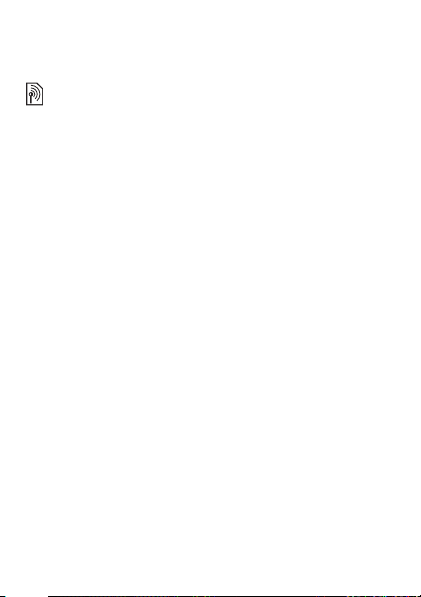
Alle omleidingsopties controleren
} Instellingen } Gesprekken } Gespr. omleiden
} Controleer alles.
Meer dan één gesprek
Meerdere gesprekken tegelijk voeren.
Gesprek in wacht
U hoort een pieptoon als u tijdens een lopend gesprek
een tweede gesprek ontvangt.
De dienst Gesprek in wacht inschakelen
} Instellingen } Gesprekken } Gespreksbeheer
} Gesprek in wacht } Activeren.
Een tweede gesprek voeren
} Meer } In wacht om het lopende gesprek in de wachtstand
te zetten. Voer het nummer in dat u wilt bellen } Bellen.
Een tweede gesprek ontvangen
Als u een tweede gesprek ontvangt, kunt u het volgende doen:
• } Aannemen om het lopende gesprek in de wachtstand
te zetten.
• } Bezet als u het tweede gesprek wilt weigeren
en het lopende gesprek wilt voortzetten.
• } Ander actief gespr. om het gesprek aan te nemen
en het lopende gesprek te beëindigen.
This is the Internet version of the user’s guide © Print only for private use.
27
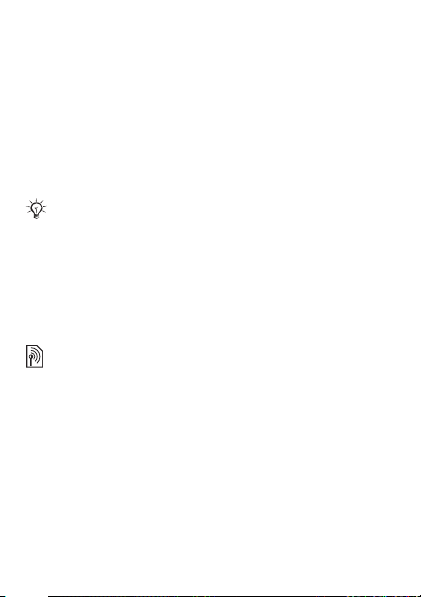
Twee gesprekken tegelijk afhandelen
Wanneer u een lopend gesprek hebt en een gesprek
in de wachtstand, kunt u:
• } Meer } Wisselen om tussen de twee gesprekken
te schakelen.
• } Meer } Gespr. koppelen om de twee gesprekken
in een conferentiegesprek samen te voegen.
• } Meer } Doorschakelen om de twee gesprekken
te verbinden. Uw verbinding met de twee gesprekken
wordt verbroken.
Neem contact op met uw netwerkexploitant
om te controleren of deze functie wordt ondersteund.
• } Beëindig } Ja om het gesprek uit de wachtstand te halen.
• } Beëindig } Nee om beide gesprekken te beëindigen
(afhankelijk van exploitant).
U kunt geen derde gesprek aannemen zonder een van de twee
eerste gesprekken te beëindigen of ze in een conferentiegesprek
samen te voegen.
Conferentiegesprekken
U kunt een conferentiegesprek starten door een actief gesprek
samen te voegen met een gesprek in de wachtstand. U kunt
de conferentie in de wachtstand zetten en maximaal vijf
deelnemers toevoegen of gewoon een ander gesprek voeren.
De twee gesprekken koppelen
om een conferentiegesprek
tot stand te brengen
} Meer } Gespr. koppelen.
28
This is the Internet version of the user’s guide © Print only for private use.
